
Desde la sincronización automática hasta el intercambio selectivo, puede transferir fotos de iPhone al iPad de forma inalámbrica o conectada, con una variedad de opciones para satisfacer sus necesidades.
Transferir fotos de iPhone a iPad le permite acceder a la perfección sus imágenes y videos en ambos dispositivos. Ya sea que esté buscando liberar espacio de almacenamiento o hacer una copia de seguridad de las fotos de su iPhone, Apple ha facilitado la transferencia de fotos del iPhone al iPad de forma inalámbrica o con un cable.
En esta guía, le mostraremos cómo transferir fotos de iPhone a iPad de varias maneras, asegurando que pueda obtener sus imágenes y videos en una pantalla más grande sin problemas:
Siguiendo estos métodos, las fotos de su iPhone se transferirán a su iPad para un acceso sin costuras, visualización, edición y compartir.
Cómo transferir fotos de iPhone a iPad con iCloud automáticamente
Cuando sus iDevices usan la misma ID de Apple, es increíblemente fácil transferir fotos de iPhone a iPad utilizando automáticamente fotos iCloud. Con las fotos de iCloud habilitadas en ambos dispositivos, todas las imágenes y videos en la biblioteca de fotos de su iPhone se sincronizarán de forma inalámbrica con su iPad, así como cualquier otro dispositivo vinculado a su cuenta de Apple.
Asegúrese de que su iPhone y iPad se registren con la misma ID de Apple y conecten a una red Wi-Fi activa. Aquí le mostramos cómo sincronizar fotos de iPhone a iPad con fotos de iCloud:
Nota: Solo hay 5 GB de almacenamiento gratuito en cada cuenta de iCloud. Si tiene una gran biblioteca de fotos, intente actualizar a iCloud + para obtener más capacidad de almacenamiento en la nube o usar el siguiente método.
1. Abre tu iPhone y ve a Configuración> (su nombre)> iCloud> Fotos.
2. Enciende la palanca al lado de Sincronizar este iPhone (o Fotos de iCloud en iOS más antiguos). Esto cargará y sincronizará automáticamente las fotos de su iPhone con iCloud.
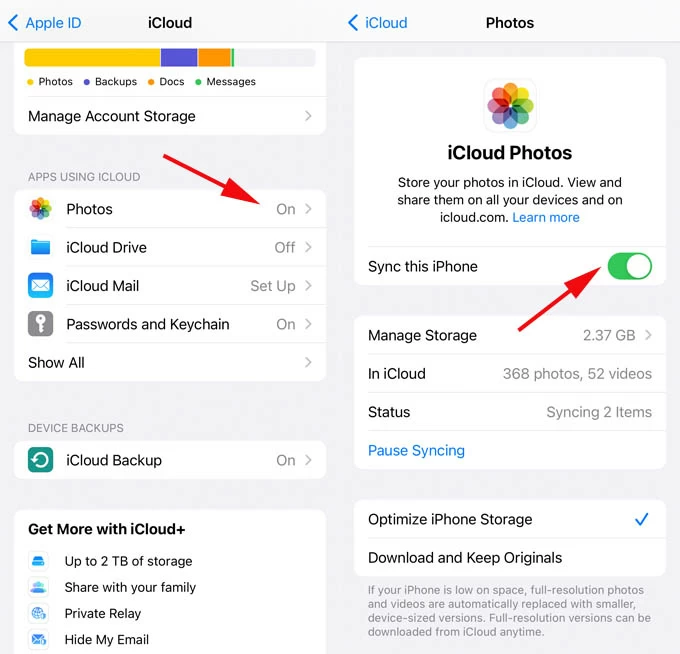
3. En tu iPad, dirígete a Configuración> ID de Apple> iCloud y alternar Sincronizar este iPad opción.
CONSEJO: Puedes elegir Descargar y mantener originales Para obtener fotos de iPhone en iPad en su resolución completa, o seleccionar Optimizar el almacenamiento de iPhone Para ahorrar espacio de almacenamiento.
4. Abra el Fotos Aplique en su iPad y espere a que las fotos de iPhone se sincronicen desde iCloud.
De esta manera, ahora se pueden acceder a todas las imágenes y videos en la biblioteca de fotos de su iPhone en su iPad. Además, las fotos de iCloud también ofrecen la capacidad de recuperación si sus fotos de iPad desaparecieron.
Cómo transferir fotos de iPhone a iPad sin iCloud a través de la transferencia de datos de iPhone
Si está buscando una forma confiable y rápida de transferir fotos de iPhone a iPad sin confiar en iCloud o iTunes, la transferencia de datos de iPhone es la solución definitiva, especialmente cuando su almacenamiento de iCloud se está agotando o sus iDevices están con una ID de Apple diferente.
Esta herramienta fácil de usar le permite transferir fotos directamente entre iPhone y iPad sin Wi-Fi, ya sea toda su biblioteca o simplemente fotos y álbumes seleccionados. Con soporte para transferencias a granel ilimitadas, puede mover fácilmente miles de fotos y videos de iOS de una vez.
Además, es totalmente compatible con todos los formatos de imagen de iOS, incluidos HEIC, JPEG, PNG, Photos en vivo, asegurando que no se pierda ninguna calidad durante la transferencia. Simplemente usando un cable USB, aquí le mostramos cómo transferir imágenes del iPhone a iPad sin iCloud o iTunes:
Paso 1. Inicie los datos del iPhone Transferir su iPhone y iPad.

Paso 2. Vista previa y seleccione las fotos de iPhone deseadas para transferir.
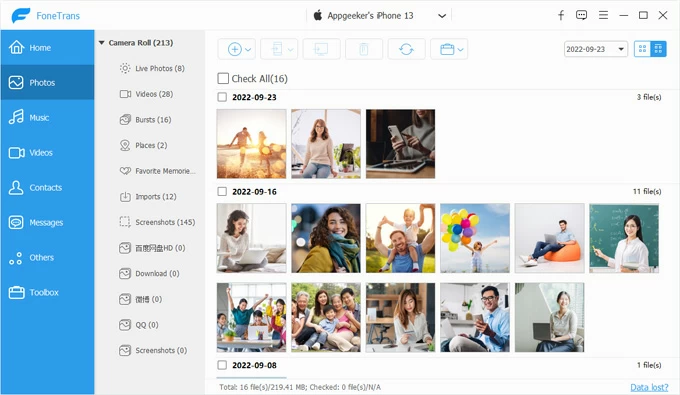
Paso 3. Obtenga fotos de iPhone a iPad.
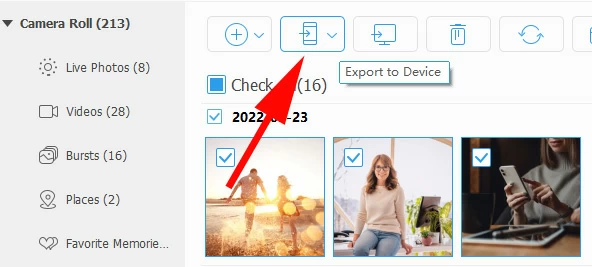
¡Eso es todo! Las fotos de su iPhone llegarán a su iPad sin iCloud en segundos. Además, ofrece un atajo de un solo clic para transferir toda su biblioteca de fotos a la vez:
Haga clic para transferir todas las fotos del iPhone al iPad

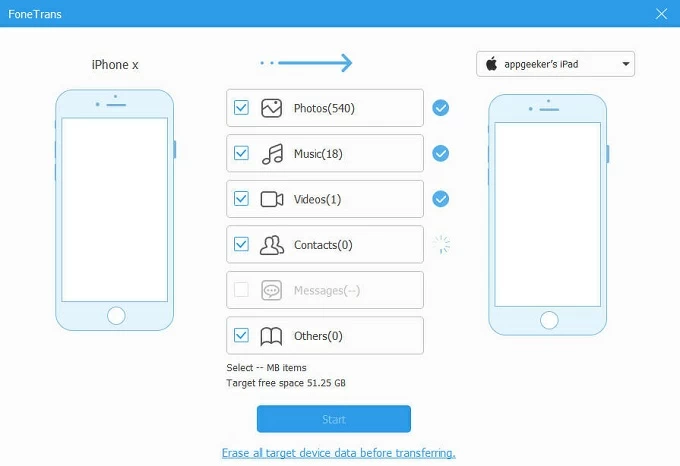
Además de las fotos, también funciona si desea transferir videos, música, contactos, mensajes y otros archivos de datos entre dispositivos iOS, o entre iOS y Windows PC/Mac.
Cómo enviar fotos de iPhone a iPad de forma inalámbrica por Airdrop
Como característica incorporada en todos los dispositivos Apple, AirDrop es la forma más simple de transferir algunas fotos de iPhone a iPad de forma inalámbrica. El proceso es rápido y directo, lo que le permite compartir fotos de iPhone con un iPad cercano de manera instantánea y segura. Para comenzar, asegúrese de habilitar AirDrop en su iPhone y iPad y colocarlos dentro del rango de Wi-Fi y Bluetooth.
Pasos sobre cómo compartir fotos de iPhone a iPad de forma inalámbrica a través de Airdrop:
1. Encienda AirDrop en iPhone y iPad.
Deslizar hacia abajo desde la esquina superior derecha de sus dispositivos; cuando Centro de control abre, presione mucho tiempo el Entrega por paracaídas icono para habilitarlo y establecerlo para ser descubierto por Todos o Solo contactos.
CONSEJO: Si alguno de sus dispositivos tiene un punto de acceso personal encendido, apáguelo primero.
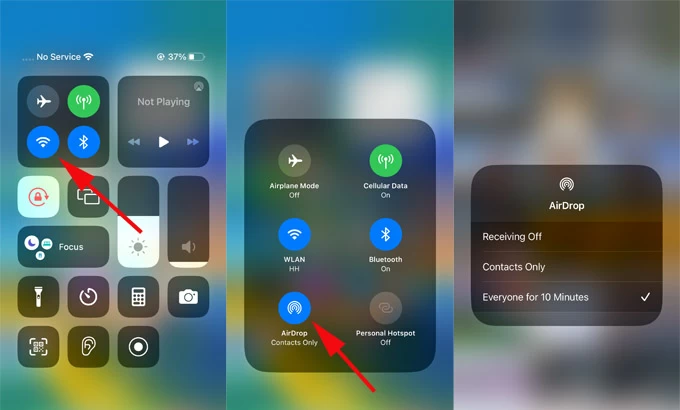
2. Fotos Airdrop desde iPhone a iPad.
Abrir el Fotos aplicación en su iPhone, luego toque Seleccionar Desde la esquina superior derecha y elija las imágenes que desea transferir a su iPad.
Toque el Compartir botón en la parte inferior, elija Entrega por paracaídas y seleccione el iPad de destino de los dispositivos AirDrop cercanos detectados.
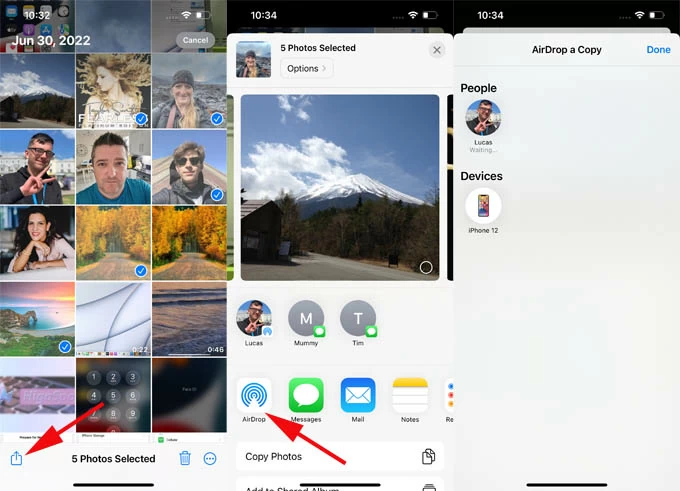
3. Acepte las fotos de iPhone compartidas en iPad.
Cuando aparezca la notificación de Airdrop en su iPad, toque Aceptar para recibir las imágenes compartidas y guárdelas a su biblioteca de fotos directamente para el acceso futuro. También funciona para transferir fotos entre iPhones sin iCloud.
Cómo compartir fotos de iPhone con iPad a través de álbumes compartidos
Otra forma simple de transferir fotos de su iPhone a iPad de forma inalámbrica es usar los álbumes compartidos. Es una función preinstalada en la aplicación Fotos, que le permite compartir imágenes y videos específicos en lugar de toda la biblioteca de fotos con las personas a las que invita. Las fotos compartidas de iPhone se pueden acceder instantáneamente en su iPad y en todos los dispositivos suscritos al álbum, y pueden agregar sus propias fotos, videos y comentarios.
Pasos para la transferencia de fotos del iPhone al iPad con el álbum compartido:
1. Habilitar álbumes compartidos: En tu iPhone, ve a Configuración> (su nombre)> iCloud> Fotosluego alternar Álbumes compartidos.
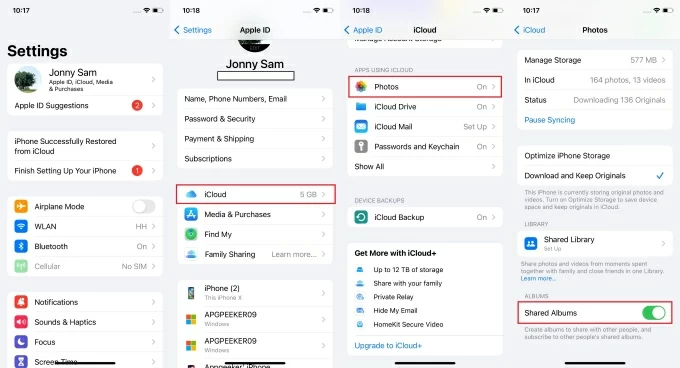
2. Cree un álbum compartido en iPhone: Abrir el Fotos aplicación en su iPhone, desplácese hacia abajo para seleccionar Álbumes compartidostoque Crear e ingrese un nombre para el álbum.
3. Invite su iPad (usando la misma ID de Apple) como suscriptor: Grifo Invitar opción y agregue su iPad como destinatario.
4. Agregue fotos de iPhone al álbum compartido: Grifo Agregar fotos botón y elija las imágenes que le gustaría compartir; Luego presiona Correo para compartirlo.
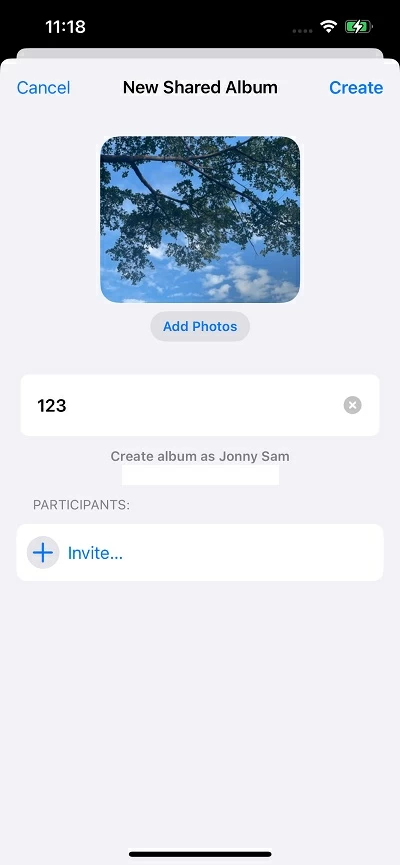
5. Únete al álbum compartido en tu iPad: Cuando aparezca una notificación en su iPad, toque y toque Aceptar Para guardar el álbum compartido.
6. Descargue fotos del álbum compartido de iPhone a iPad: Abra el álbum recién compartido en su iPad, seleccione las imágenes que desee y toque Compartir icono> Salvar el imagen para descargarlos.
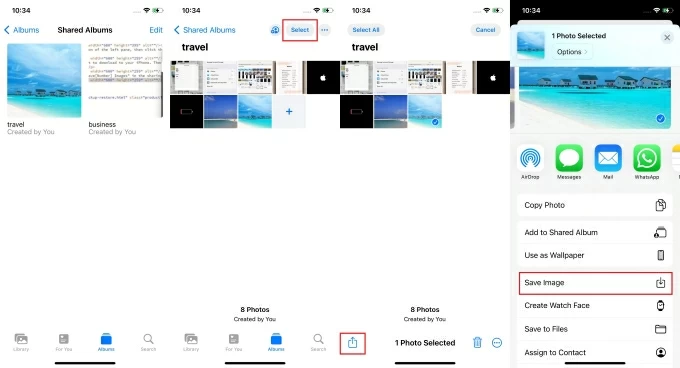
Nota: Si elimina el álbum compartido, se elimina automáticamente de todos sus dispositivos suscritos.
Bonificación: cómo sincronizar fotos de iPhone a iPad con iTunes
Si prefiere un método cableado, iTunes es una excelente opción para transferir imágenes del iPhone al iPad con una computadora. Al conectar sus iDevices con la computadora, puede importar fácilmente fotos de iPhone a su PC o Mac y luego sincronizarlas con su iPad usando iTunes.
Antes de transferir fotos del iPhone al iPad:
- Si está usando MacOS Catalina 10.15 o posterior, el Finder ha reemplazado a iTunes.
- La sincronización de fotos de iTunes borrará la biblioteca de fotos actual en el iPad de destino y las reemplazará con el contenido sincronizado.
Paso 1. Importar fotos del iPhone a la computadora.
Tanto Windows como MacOS tienen una aplicación de fotos predeterminada que permite a los usuarios importar fotos y videos desde un iPhone directamente a través de un cable USB. Los pasos pueden variar ligeramente:
CONSEJO: Puede crear una nueva carpeta para guardar las fotos de iPhone importadas.
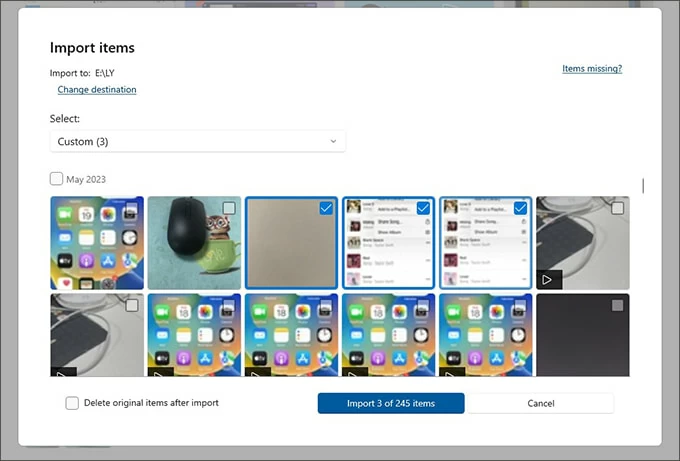
Paso 2. Desconecte el iPhone de origen y conecte su iPad.
Paso 3. Sincronizar fotos con iPad desde la computadora usando iTunes.
More reading: Cómo transferir fotos de iPhone a PC: 6 métodos fáciles sin iTunes
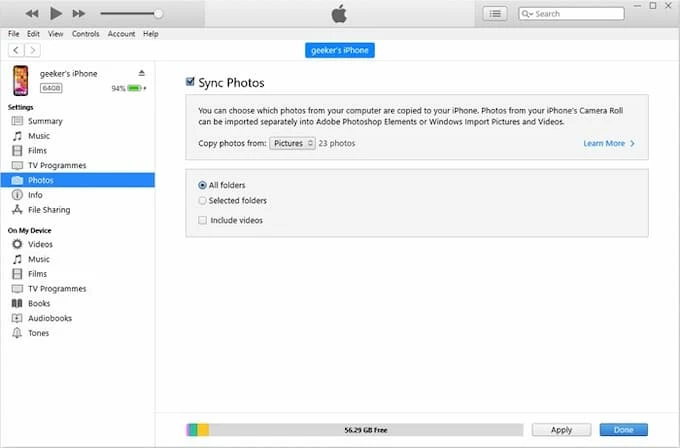
Preguntas frecuentes en la transferencia de fotos del iPhone al iPad
1. ¿Cómo sincronizar fotos de iPhone a iPad automáticamente?
Para la transferencia automática de fotos de iPhone al iPad, iCloud podría ser su mejor opción:
Asegúrese de que haya suficiente almacenamiento de iCloud. iCloud sincronizará automáticamente todas las fotos de iPhone con su Mac. Si tiene una gran biblioteca de fotos, considere suscribirse a iCloud + para obtener más espacio en la nube.
2. ¿Puedo transferir fotos de iPhone a iPad sin usar iCloud?
Sí, puede usar álbumes compartidos o Airdrop para transferir fotos y álbumes específicos en iPhone a iPad sin depender en iCloud.
Para una opción más conveniente, el Transferencia de datos de iPhone La herramienta le permite transferir directamente todo o simplemente una selección de sus fotos desde iPhone a iPad, y viceversa. Todo en unos pocos clics simples.
3. ¿Por qué las fotos de mi iPhone no pueden transferirse a iPad?
Cuando use iCloud para sincronizar las fotos de iPhone con iPad automáticamente, asegúrese de que ambos dispositivos estén iniciados con la misma ID de Apple y conectados a una red estable. Además, verifique si hay suficiente almacenamiento de iCloud para sincronizar todas sus fotos y videos.
Si está compartiendo fotos por AirDrop, asegúrese de configurar su iPhone/iPad para descubrir todos y ponerlas dentro de su rango Wi-Fi y Bluetooth.
4. ¿Cómo transfiero todas las fotos de mi iPhone a iPad?
Para transferir todas las imágenes y videos, use fotos iCloud para sincronizar toda su biblioteca de fotos de iPhone al iPad. O use la transferencia de datos de iPhone Atajo de un solo clic Para transferir fotos de iPhone de una vez con un solo clic.
5. ¿Cómo transfiero las fotos de forma inalámbrica desde iPhone a iPad?
Las fotos de iCloud y Airdrop de Apple habilitan la transferencia de fotos inalámbricas a través de dispositivos. Además, los servicios en la nube como Google Photos o Dropbox, y el correo electrónico pueden ayudar a transferir sus fotos de forma inalámbrica.
Artículos relacionados
Cómo transferir música de iPhone a otro
Cómo copiar videos de PC a iPad
Cómo grabar la pantalla de iPad con sonido
